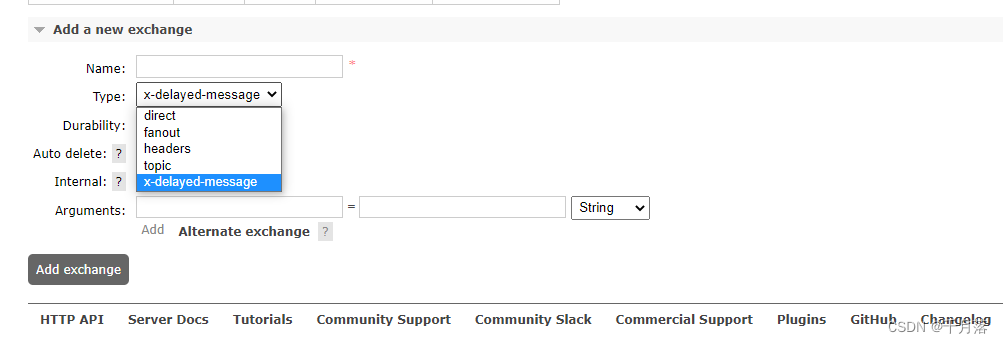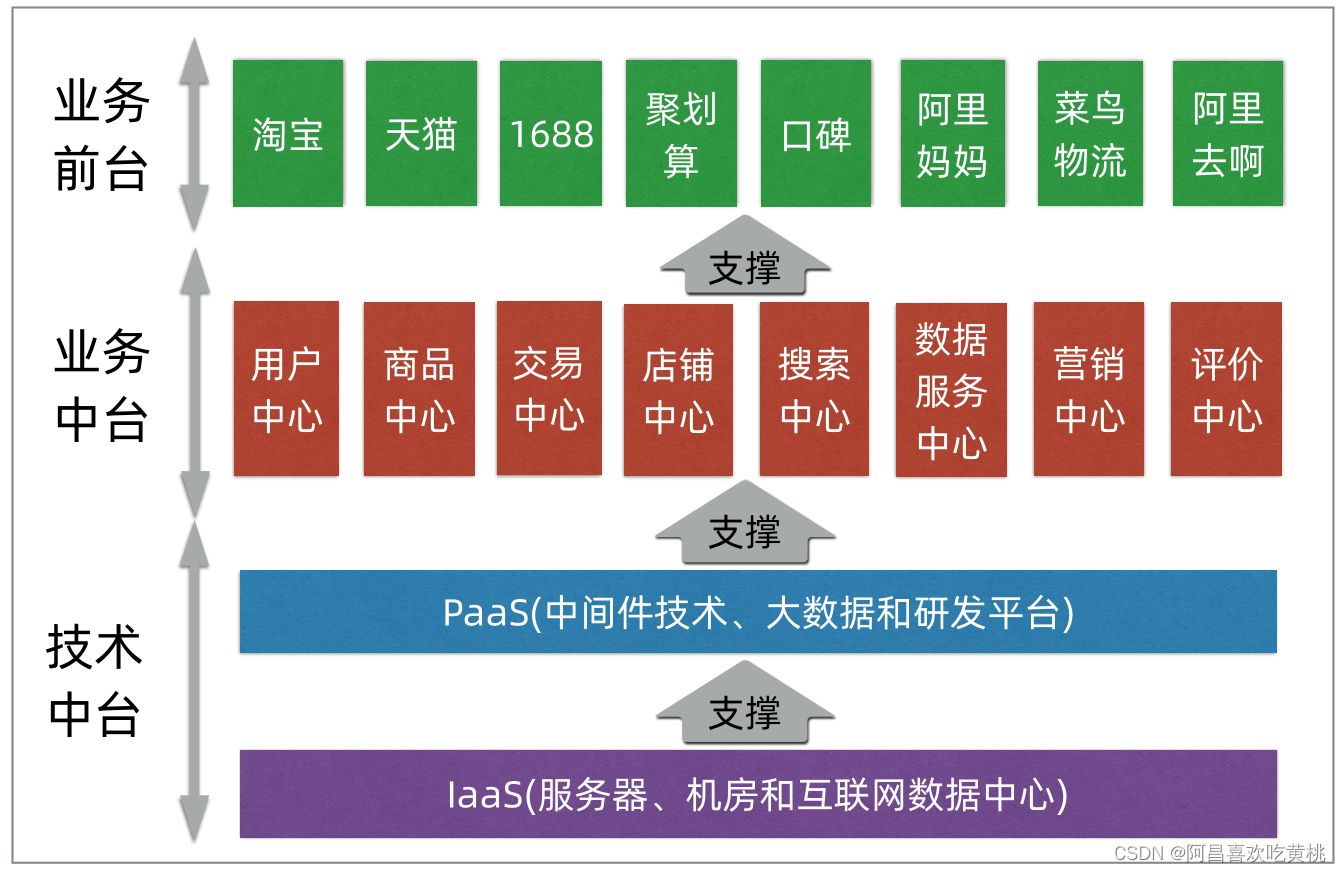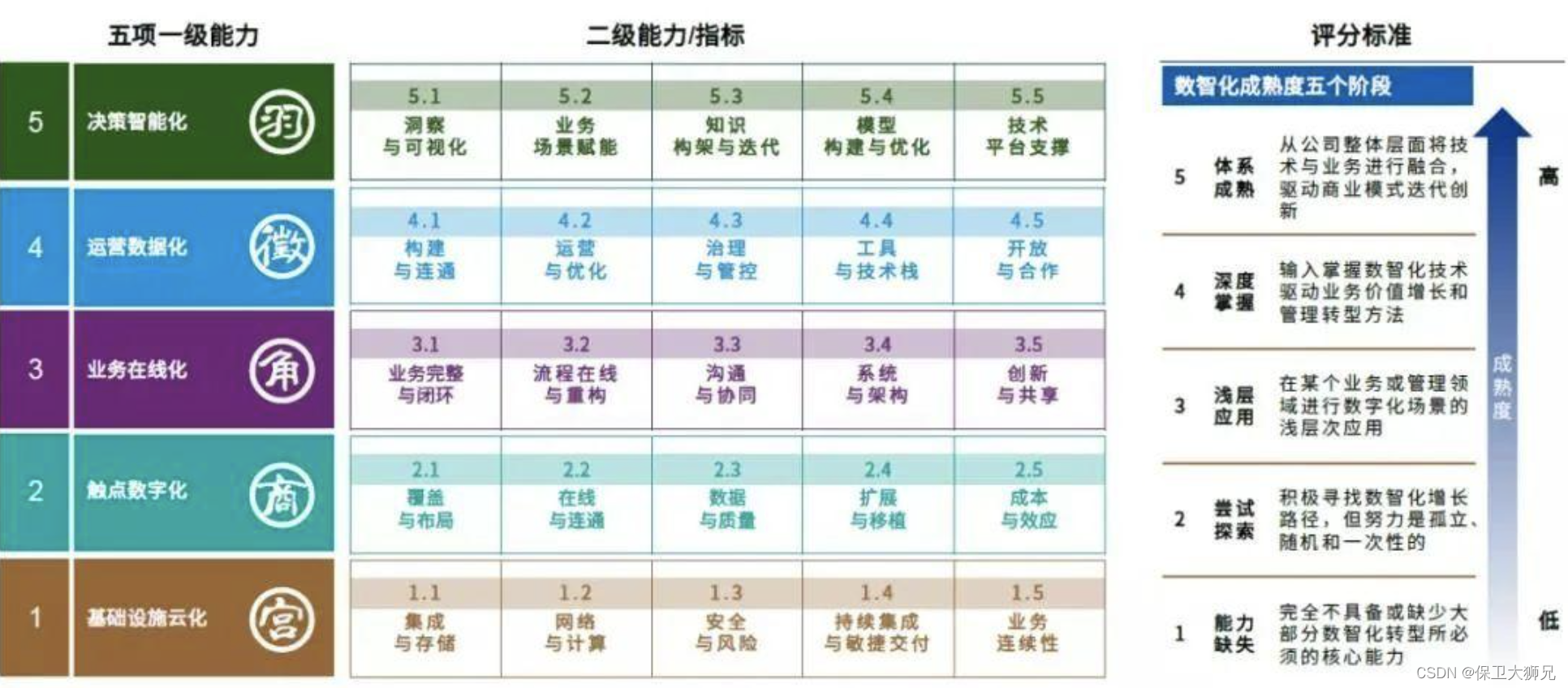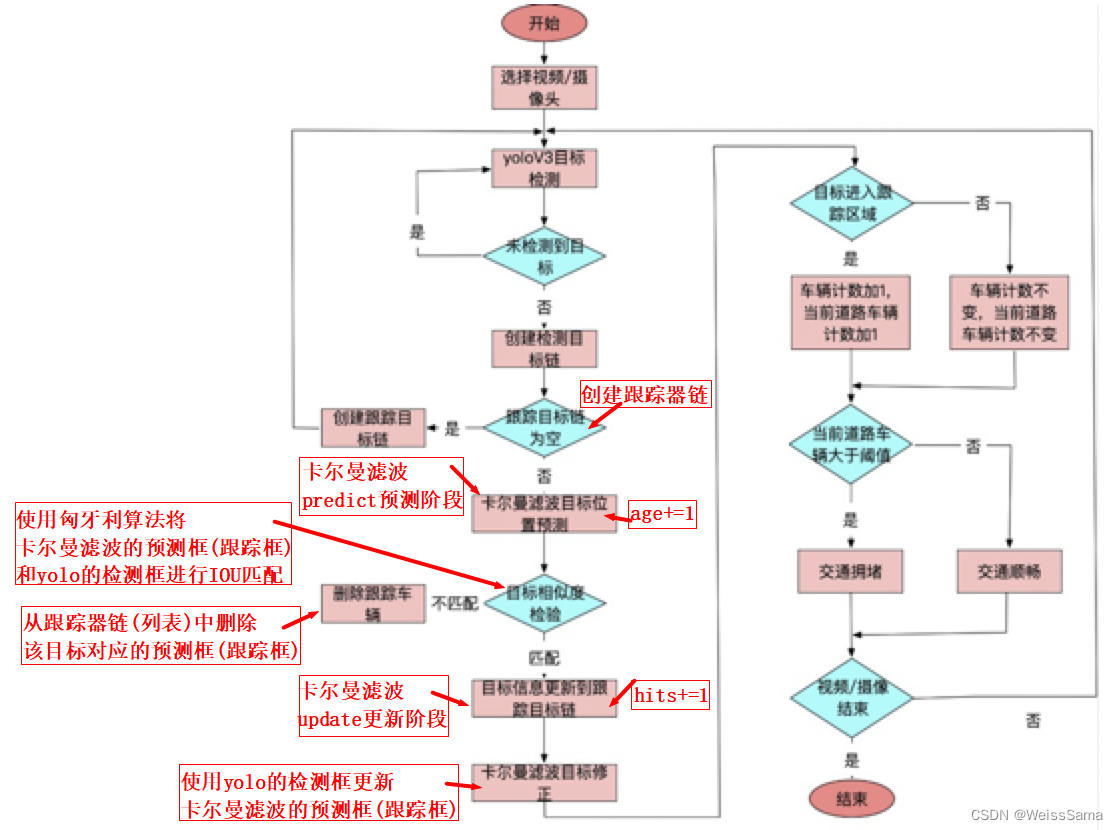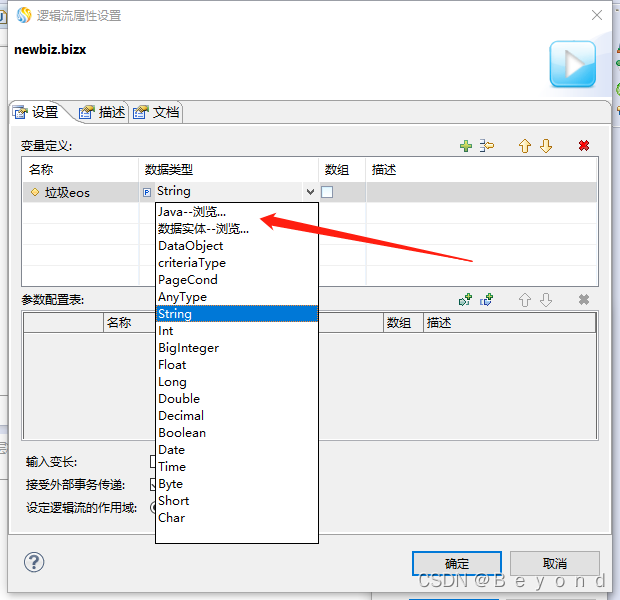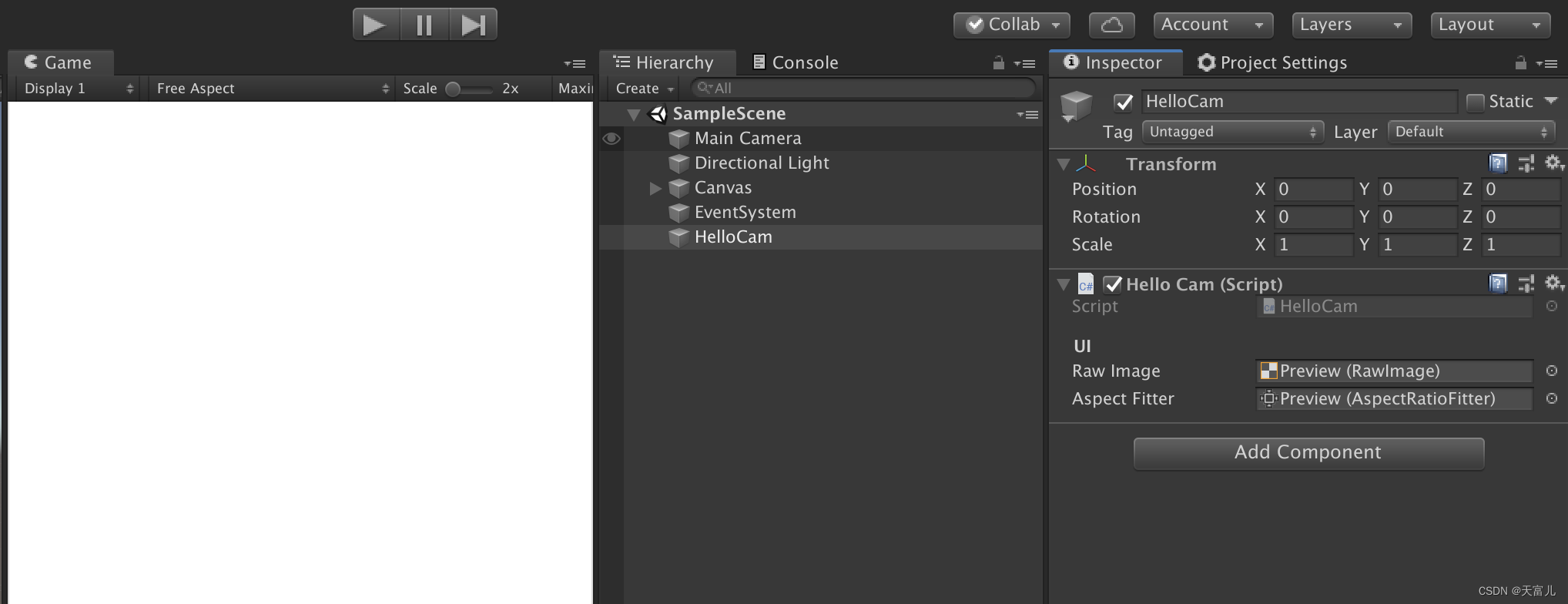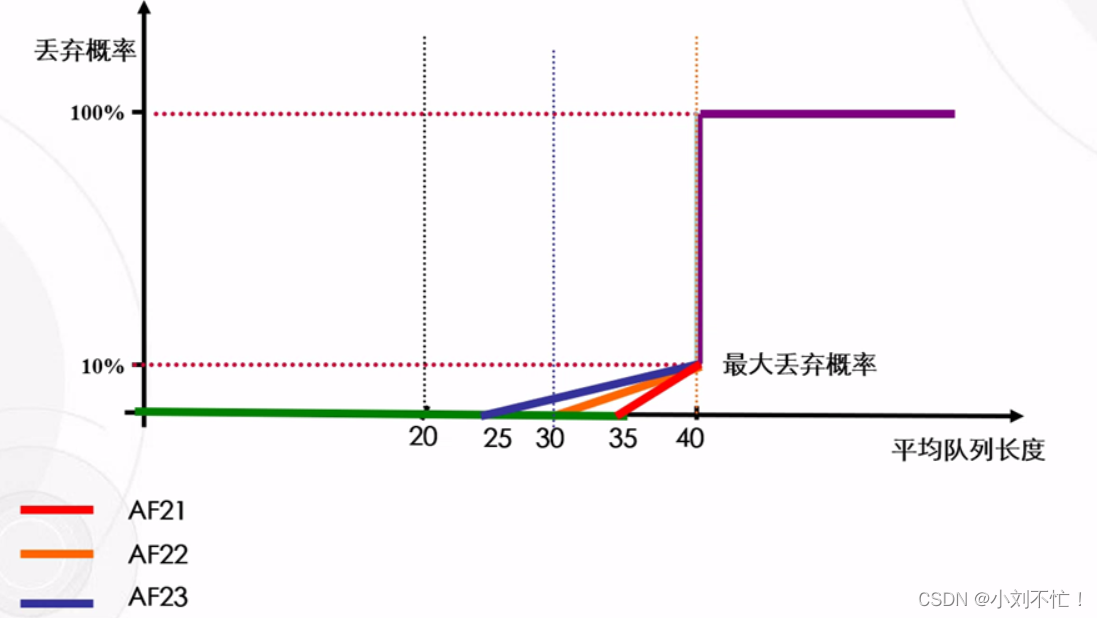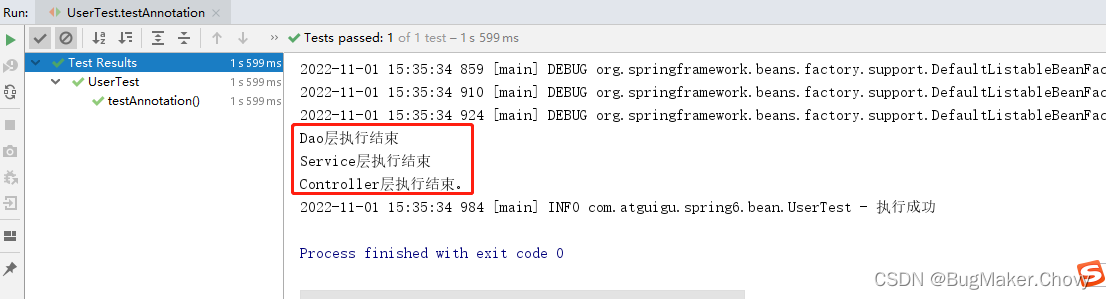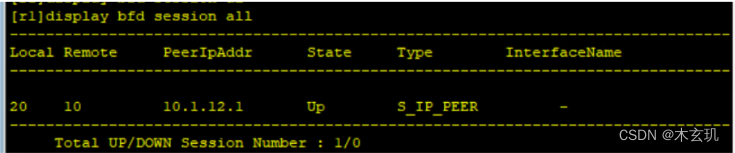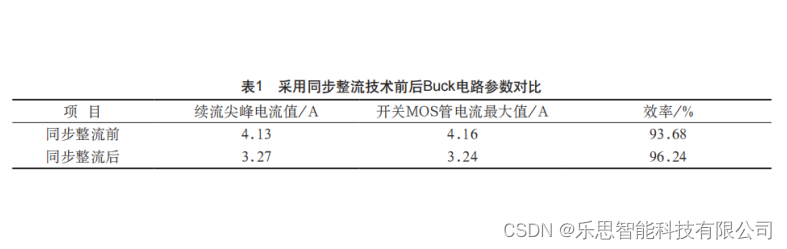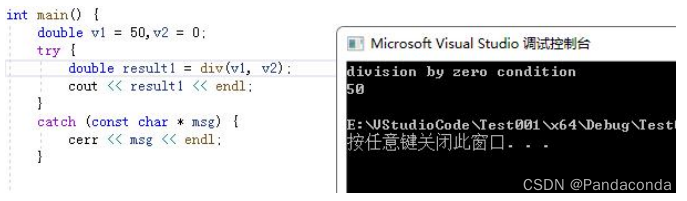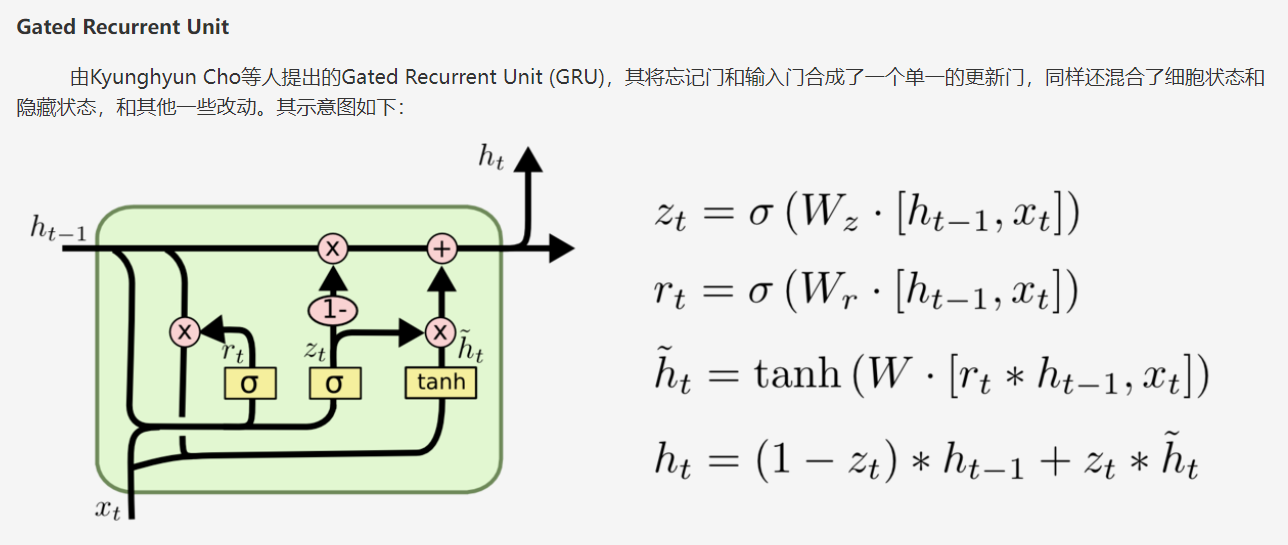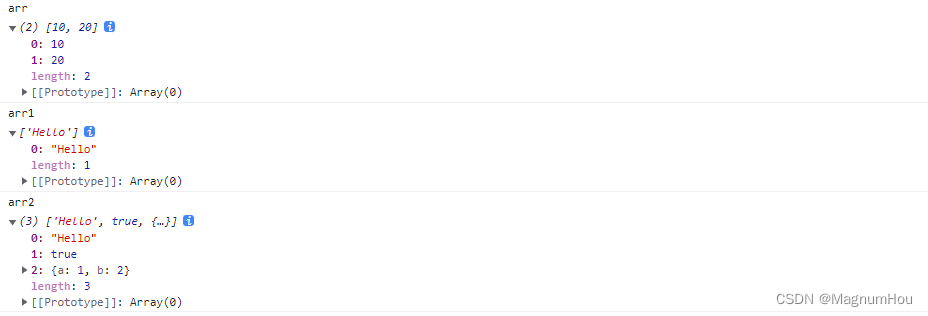Clickhouse 单机部署
注意事项:
下载地址:https://packages.clickhouse.com/
选择stable目录下的安装包,分别是这几个文件名(下面安装用的是 21.9.6.24 版本):
![[外链图片转存失败,源站可能有防盗链机制,建议将图片保存下来直接上传(img-KJTFbGw3-1678177686186)(C:\Users\蒋欢\Desktop\题目搭建\搭建笔记\watermark,type_d3F5LXplbmhlaQ,shadow_50,text_Q1NETiBA6Iuhfg==,size_20,color_FFFFFF,t_70,g_se,x_16.png)]](https://img-blog.csdnimg.cn/50973f17ec924166aaf3e9322e1b3d94.png)
ClickHouse相关目录:
1.命令目录 /usr/bin
ll |grep clickhouse
2.配置文件目录/etc/clickhouse-server/
![[外链图片转存失败,源站可能有防盗链机制,建议将图片保存下来直接上传(img-R91ByCYt-1678177686187)(C:\Users\蒋欢\Desktop\题目搭建\搭建笔记\wps9-16781022638524.jpg)]](https://img-blog.csdnimg.cn/2a90939200054e51aa3119e3a1652ed6.jpeg)
3.日志目录: /var/log/clickhouse-server/
4.数据文件目录: /var/lib/clickhouse/
1、首先 是这四个文件
clickhouse-common-static-21.9.6.24.tgz
clickhouse-common-static-dbg-21.9.6.24.tgz
clickhouse-server-21.9.6.24.tgz
clickhouse-client-21.9.6.24.tgz
2、依次!!依次!!依次!!解压这四个包
例如:
tar -zxvf clickhouse-common-static-21.9.6.24.tgz
解压每一个的同时都要去执行解压路径下的
/install/doint.sh
3、解压到第三个包的时候
clickhouse会默认创建一个default的用户,让你设置密码,不设置密码可以按回车。
以下为保存密码的文件地址:
![[外链图片转存失败,源站可能有防盗链机制,建议将图片保存下来直接上传(img-ToNvzLlS-1678177686188)(C:\Users\蒋欢\Desktop\题目搭建\搭建笔记\image-20230306190008682.png)]](https://img-blog.csdnimg.cn/799fb5f20f084a26ac7583faea894cbd.png)
是否允许服务器被远程连接,选择是:y
![[外链图片转存失败,源站可能有防盗链机制,建议将图片保存下来直接上传(img-Igu7KIsP-1678177686189)(C:\Users\蒋欢\Desktop\题目搭建\搭建笔记\image-20230306190035153.png)]](https://img-blog.csdnimg.cn/c2d542b0785f46799c3a675199b2fe32.png)
![[外链图片转存失败,源站可能有防盗链机制,建议将图片保存下来直接上传(img-6XlQYFnm-1678177686189)(C:\Users\蒋欢\Desktop\题目搭建\搭建笔记\image-20230306190037686.png)]](https://img-blog.csdnimg.cn/36e74648df5048948ac6d396ea18e4de.png)
在依次解压第四个并执行即可
5、远程访问以及修改端口号
都在 /etc/clickhouse-server/config.xml 文件下
(1) 远程访问:
/etc/clickhouse-server/config.xml
大约156行找到 <listen_host>::</listen_host> 的配置项,取消注释,这样就同时支持IPv4和IPv6了。(一般都用这种方式)
也可以选择取消注释<listen_host>0.0.0.0</listen_host>,就仅支持IPv4,不允许IPv6
以上 我试了都不行 ,只有改为两个冒号才行,后面在研究
156 <listen_host>::</listen_host>
![[外链图片转存失败,源站可能有防盗链机制,建议将图片保存下来直接上传(img-CcdQoscO-1678177686190)(C:\Users\蒋欢\Desktop\题目搭建\搭建笔记\image-20230306192236080.png)]](https://img-blog.csdnimg.cn/ad4b7ae5f8094697838ea83ac5f11225.png)
配置完成后,输入自己的主机名加8123端口即可远程访问
(2) 端口号
按照题目修改为 9001
82 <tcp_port>9001</tcp_port>
修改完以上的配置文件后记得重启ClickHouse服务
systemctl start clickhouse-server
systemctl stop clickhouse-server
systemctl restart clickhouse-server
6、启动 Clickhouse
clickhouse start
clickhouse stop # 关闭clickhouse
quit; # 退出
如果是第一次安装:
![[外链图片转存失败,源站可能有防盗链机制,建议将图片保存下来直接上传(img-mvQUEGug-1678177686191)(C:\Users\蒋欢\Desktop\题目搭建\搭建笔记\image-20230306190133934.png)]](https://img-blog.csdnimg.cn/4ffa650fff864679a9b4bc078979bfae.png)
如果不是第一次:
![[外链图片转存失败,源站可能有防盗链机制,建议将图片保存下来直接上传(img-BRTO6zlP-1678177686191)(C:\Users\蒋欢\Desktop\题目搭建\搭建笔记\image-20230306191054661.png)]](https://img-blog.csdnimg.cn/c48c8f64adf04be08fa0a0b6c7738723.png)
7、连接 clickhouse数据库
输入命令:
clickhouse-client --port 9001 --password
![[外链图片转存失败,源站可能有防盗链机制,建议将图片保存下来直接上传(img-7P7WY3VM-1678177686192)(C:\Users\蒋欢\Desktop\题目搭建\搭建笔记\image-20230306192912973.png)]](https://img-blog.csdnimg.cn/02ffb900276a4330a0a830da518b66b9.png)
7、连接 clickhouse数据库
输入命令:
clickhouse-client --port 9001 --password